先日の記事で書きましたが、競馬のツールとして、データラボ(Target)を再度使ってみようと思いました。

ただ、私のメインマシンはMACにしてしまったばかり。
データラボ(Target)を使用するにはJV-LINKの動作環境を満たす必要があるのですが、公式HPの動作環境をみると下記の通りとなっておりマカーにとっては絶望感しかありません。
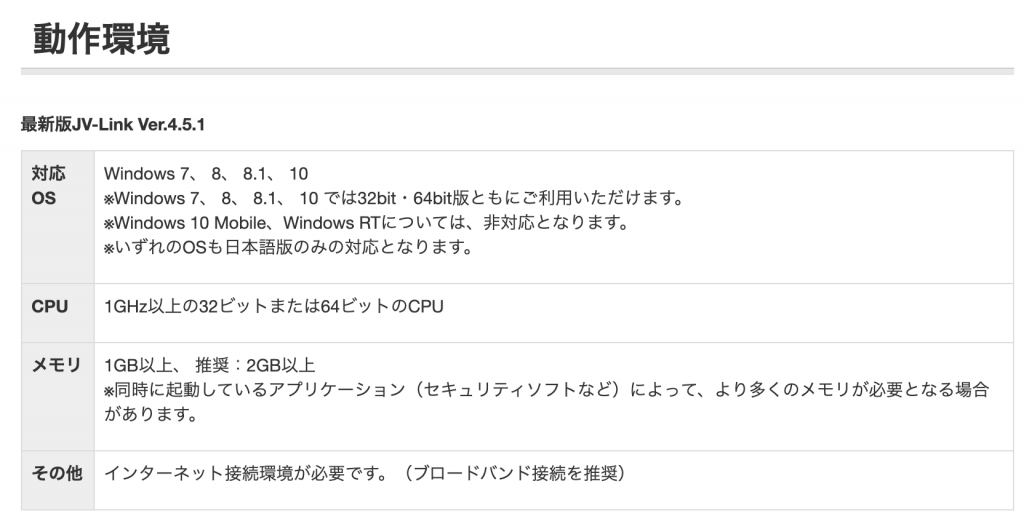
うーん、サブ機のSurfaceにこれまで通りTargetを入れて使う?でもそれだとせっかくMAC買ってメインマシンにした意味が・・・と、数日悩みましたが、やっぱり諦めきれずMACでTargetを使用する方法を模索することに。
アプリ側はどうにもできないので、とにかくWindows環境は必須。ということで、(他の用途でも使用することがあるかもしれないし)MACへWindowsの導入を考えることにしました。
MACにWindowsを入れる方法
Boot Camp
有名なのはBoot Campです。MACに付属しているAppleの公式ツール。ただし、Windowsを使用する際には、MAC OSをシャットダウンしてWindowsを立ち上げる必要があります。つまり、MAC OSを使用中にWindowsは共存できません。これは痛い。せっかくMAC買ったのに、WindowsをBootして使用するのであれば、MAC買った意味が薄れてしまいます。週末は競馬の調べ物をするためにTargetを使用する想定でしたが、それだと毎週末Windowsを起動している→MACのアプリが動かせないというジレンマに陥ることになりそう・・・という懸念から二の足を踏んで別の策を模索しました。
Parallels
Boot Campの仕組みに絶望を覚えてから色々と調べてみると、MAC OSを立ち上げながらWindwosをBootする便利なソフトがあるようです。候補としてはParallelsとVMware Fusionが一般的なようですが、私はParallelsにしました。理由は、Coherenceモードという使い方を見つけたから。このモード、Windows内のアプリケーションを起動したら、そのアプリケーションのみをMACのデスクトップ上に表示して使用できるというもの。てっきりこういうソフトはWindowsのOS画面を独立して立ち上げその中でアプリケーションを使用するというような、いわゆる「リモートデスクトップ」的な使用しかできないと思っていましたが、MACを使用しながらあたかもMACのアプリケーションのようにWindowsのアプリケーションを使用できるというのはかなり魅力的。こういうの欲しかったんだよ感。VMware Fusionにも同じような機能があるのかもしれませんが、情報もあまりなかったので調べてきれていません。Parallelsの方がWebに転がっている情報量が多かった、というものParallels導入の決め手でした。
必要なものと実際にやったこと
【必要なもの】
・MAC
・Parallels
無償お試し版が配布されているので、まずはお試し版でTargetが動くかを実験しました。
結果、問題なくTargetは動作したので、
最終的にParallels Desktop 15 for Macの買い切り版を購入しました。
https://www.parallels.com/jp/products/desktop/
・Windows OS
・JV-LINK
・Target
【やったこと】
1.Parallelsのインストール
2.Windowsのインストール(Parallelsの導入の際に同時にできる)
3.JV-LINKのインストール
4.Targetのインストール
具体的な導入方法ですが、Parallelsの導入についてはネットにたくさん記事がある & JV-LINK、Targetのインストールは普通にWindowsへ導入する手順と変わらないので割愛します。
で、どうなの?
控え目に言って最高です。Coherenceモードを使用して、MACのデスクトップ上にTargetのアプリケーションのみを起動させることができます。

ひとつだけ苦労したこと
日本語入力の切替だけ苦労しました。MACでUSキーボードを使っているので、日本語と英語の切替をCmd+Spaceで行っているのですが、下記の記事を参照してこれをWindowsへも適用します。

が、Command+Spaceを押下しても英語と日本語が切り替わりません。よくよく見ると、Windowsを使用する際にデフォルトで使用しているIMEがMicrosoftのIMEじゃないんですよね。(Parallels IME?)
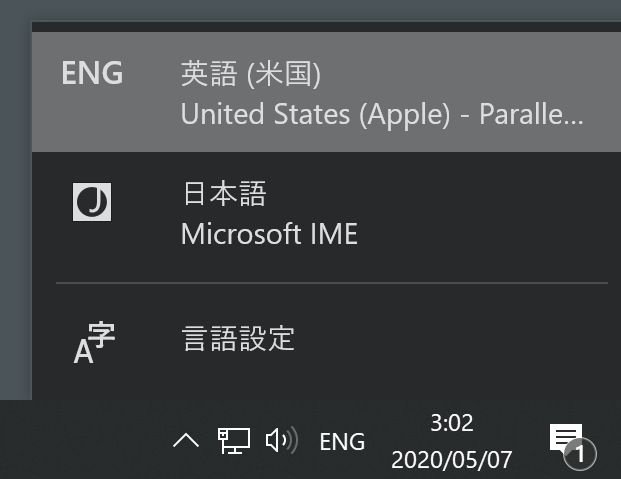
上記サイトで紹介している記事は、MicrosoftのIMEで英語と日本語の切り替え手順をご提示いただいているので、MicrosoftのIMEを使用している状態にしないと英語と日本語の切り替えができません。で、一度手動でMicrosoftのIMEに切り替えたらその後はMicrosoftのIMEを使用し続けるのかと思ったら、MACのアプリを使ったりしてWindowsに戻ってくると、いちいちMicrosoftのIMEじゃない方(Parallels IME?)に切り替わってしまいます。紹介させていただいた記事の「2-1.言語の設定」でMicrosoftのIMEに「アプリの規定の言語」を設定してもNG。Parallels IMEを削除しようかとも思いましたが、削除不可となっている・・・詰みました。
Windowsデスクトップ画面を立ち上げながら使用するのであればタスクバー右下のIME設定を切り替えればいいのですが、私のようにCoherenceモードを使用してWindowsデスクトップ画面を出さない使い方をしている人はタスクバーへのアクセス方法がないので日本語入力ができません。
これは致命的・・・なので回避策が必要なのですが、WindowsのIME切り替えのショートカットキーはWin+Spaceとなっているため、このキーをParallelsのショートカットキーに割り当てIME切替を行えば回避することができました。私の場合、Option+CommandキーをWin+SpaceとしてParallelsのショートカットキーに登録しています。
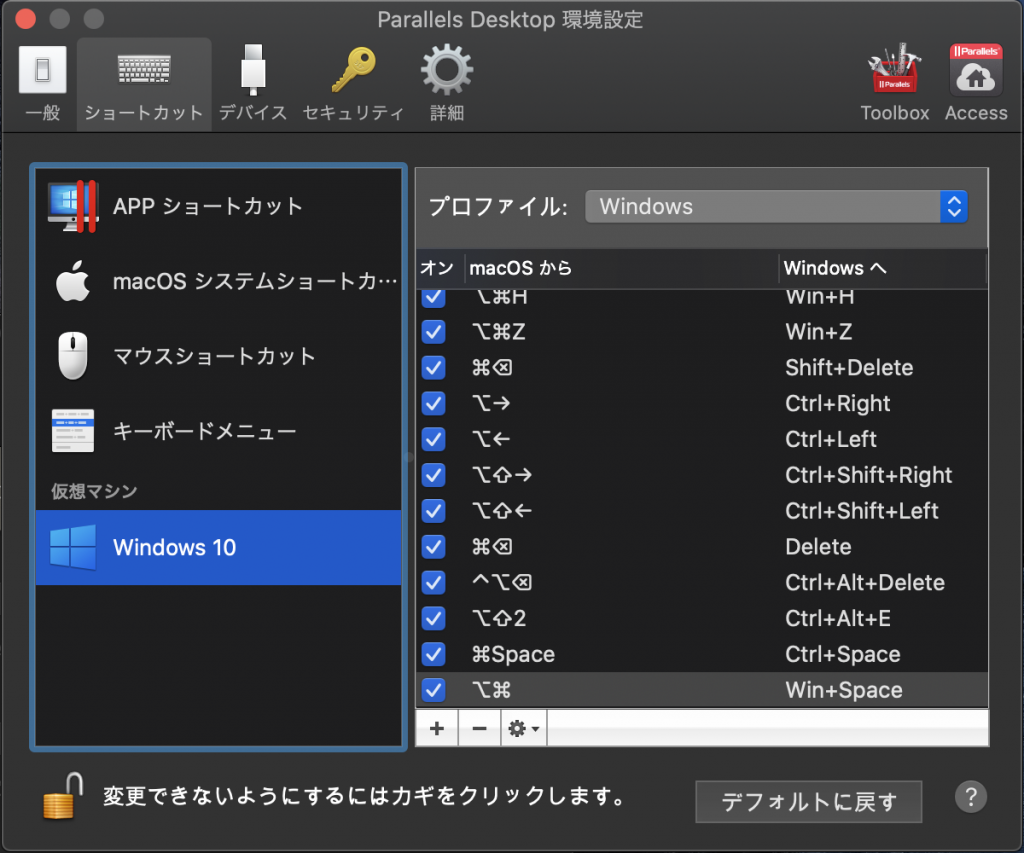
まとめると、(ちょっと面倒臭いですが)Targetを使用する際に日本語入力がしたい場合には、下記2段階の手順を踏んでいます。
1.Option+Commandを押下してParallels IME?→Microsoft IMEへ切り替え
2.Command+Spaceを押下して英語→日本語へ切替
スマートではないですが、Coherenceモードを使用して日本語入力するには最短でこの手順しかないかと思います。(もっとスマートな方法を知っている方がいらっしゃったら是非教えてください!)



コメント